реклама
 Тези дни Apple цели да синхронизира данните ви между вашите Mac и iOS устройства. Компанията осъзнава, че много клиенти на Apple имат повече от едно устройство и въпреки че може да имат малко по-различно предназначение, ние разчитаме на това възможност за споделяне на данни между тези устройства без излишни имейл документи или използване на някаква iDisk или Dropbox връзка, за да я направите да се случи.
Тези дни Apple цели да синхронизира данните ви между вашите Mac и iOS устройства. Компанията осъзнава, че много клиенти на Apple имат повече от едно устройство и въпреки че може да имат малко по-различно предназначение, ние разчитаме на това възможност за споделяне на данни между тези устройства без излишни имейл документи или използване на някаква iDisk или Dropbox връзка, за да я направите да се случи.
Един забележителен пример е функцията на Apple, наречена iCloud поток от снимки която при активиране автоматично споделя вашите снимки между всички ваши устройства на Apple.
Актуализиран фото поток
Откакто съм за последно писа за Управление и обработка на iPhone Photos: Проблеми и решенияПри издаването на iOS 5 Apple представи Photo Stream като възможно решение за управление и споделяне на снимки на iOS камери между мобилни и компютърни устройства на Apple. Наистина, Фотопоток е бил полезен, но в ... Прочетете още Photo Stream, бе направено едно значително подобрение, което вероятно прави функцията по-привлекателна за повечето потребители. Преди актуализацията на Фотопотока не можете да изтриете снимки от потока си, след като са изпратени там. По този начин вашите слабо заснети снимки на iPhone трябваше да седят точно до вашите пазачи. Но сега това не е така.
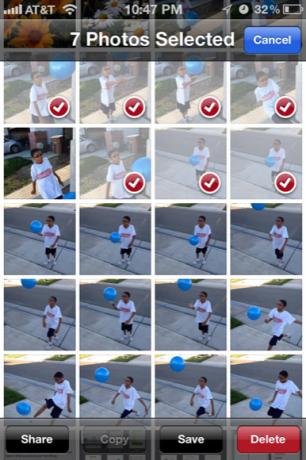
Сега можете да изтриете снимки от Фотопоток и тези снимки автоматично се изтриват и от всичките ви устройства. Може да изглежда, че Apple с тази нова актуализация стигна до другата крайност, но ако отделите няколко минути, за да настроите Photo Ptream на своите Mac и iOS устройства можете да направите няколко допълнителни стъпки за управление и организиране на вашите снимки, идващи от облак.
Настройката на потока работи
В случай, че не знаете, Photo Stream е услуга iCloud, която качва снимките, които сте направили на вашия iPhone, iPod touch или поддържан от камерата iPad на сървъра на Apple и след това ги доставя на другите ви устройства и Macs.
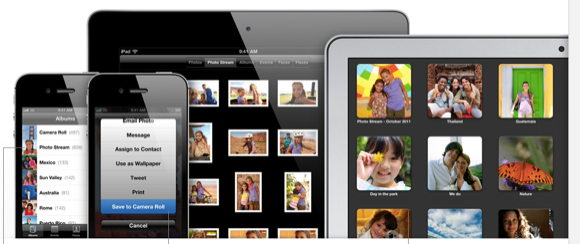
Например, направете снимка на вашия iPhone и тя ще се появи във вашата iPhoto или Aperture Library на вашия Mac. Трябва да активирате функцията на вашите устройства. На вашия Mac (работещ с най-новата 10.7 OS) отидете на Системни предпочитания> iCloud и активирайте поток от снимки.
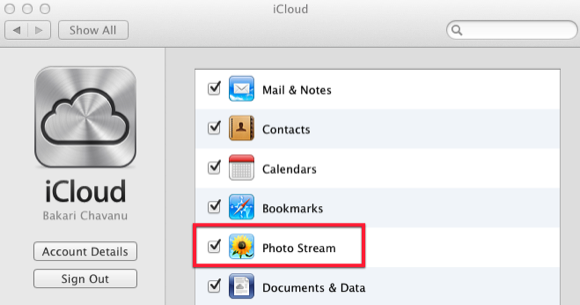
Сега отворете вашата iPhoto или Aperture Library на вашия Mac и изберете поток от снимки в графата Библиотека. Когато стартирате приложението си за снимки, ще бъдете подканени да изберете „Включете фотопоток.”
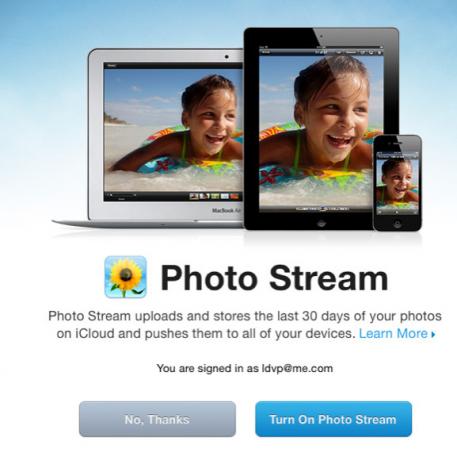
По същия начин, на вашето iOS 5 устройство отворете Настройки Приложение, превъртете надолу и докоснете iCloud, и активирайте Поток от снимки.
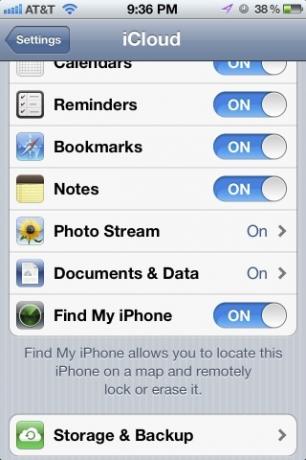
Сега направете снимка на iOS устройството си и изчакайте няколко секунди или повече, в зависимост от скоростта на Wi-Fi мрежата, за да видите, че снимката се появява в библиотеката със снимки, която сте настроили на вашия Mac. Можете да направите същата настройка между например вашия iPhone и iPad. Обърнете внимание, че едно копие на всяка ваша снимка, заснето от вашата iOS 5 камера, също се поставя в камерата на вашето устройство, докато друго копие се изпраща в акаунта ви в Photo Stream.
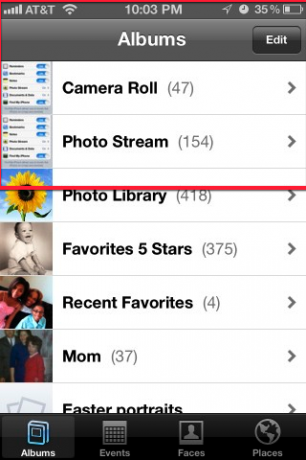
За да се появят снимки, съхранявани във вашия Фотопоток, трябва да сте свързани с Интернет. Снимките ви ще се синхронизират само в локалната ви мрежа. Ако сте навън и за правенето на снимки, те няма да се синхронизират с другите ви устройства над 3G; хартиено копие на тези снимки не се изтегля на устройствата ви. Те всъщност се гледат от вашия Photo Stream акаунт в сървърния облак.
Предварителен фото поток
Добре, сега, когато имате Photo Stream и работи на устройствата си, има няколко разширени съображения, които може да искате да направите, особено ако правите снимки редовно. На вашия Mac отворен Предпочитания в iPhoto или бленда, в който сте активирали Photo Stream. За съжаление не можете да стартирате Photo Stream и в двете приложения едновременно.
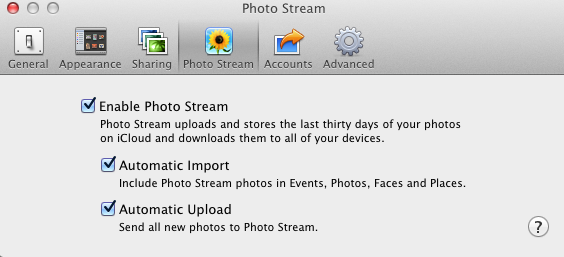
Забележете, че имате няколко възможности за използване на Photo Stream на вашия Mac. Първо, имайте предвид, че Photo Stream съхранява последните 1000 снимки, които сте качили в акаунта си, или снимките за последните 30 дни (което е по-голямо), съхранявани там.
Ако искате да сте сигурни, че тези снимки действително се копират в вашата библиотека iPhoto или Aperture, трябва да го направите ръчно или да активирате приложението за снимка да го направи вместо вас. Така че вероятно ще искате да проверите „Автоматичен импорт”В Предпочитания. Това означава например, че iPhoto ще копира снимки от вашия Фотопоток и ще ги постави в албум, подреден по месеци. Така че, когато тези снимки изчезнат от вашия Фотопоток, ще ги съхранявате безопасно в библиотеката си iPhoto.
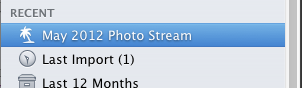
Можете също така ръчно да създадете нов албум от избрани снимки от вашия Фотопоток или да плъзнете снимки от Поток в съществуващ албум (и). Това също разбира се ще копира снимки във вашата библиотека. Ако отваряте и управлявате снимките си в библиотеката си iPhoto или Aperture редовно, не трябва да губите нито едно от своите изображения.
Обърнете внимание също, че в Предпочитания можете да изберете да се копират и изпращат във вашия Photo Stream всички снимки, които импортирате във вашата iPhoto библиотека на вашия Mac. Тези изображения ще бъдат синхронизирани с другите ви устройства.
Използване на ключовата дума
Всички снимки, които се импортират във вашата библиотека iPhoto или Aperture, автоматично се маркират „Photo Stream“. Това може да бъде полезно за създаване на интелигентни албуми с помощта на ключовата дума и други атрибути.
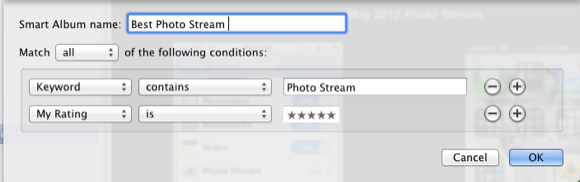
Надяваме се, че има още снимки с Photo Stream и iCloud, но засега това е доста полезен начин за показване и управление на вашите снимки между вашите Mac устройства.
За други статии, свързани с iPhoto, вижте следните:
- Първи поглед: Характеристики и инструменти на iPhoto [iPad & iPhone]
- Как да създадете фото журнали в iOS iPhoto
- Последно в iPhoto
Уведомете ни дали и как използвате Photo Stream. Какви други функции очаквате с нетърпение?
Бакари е писател и фотограф на свободна практика. Той е дългогодишен потребител на Mac, фен на джаз музиката и семеен човек.


